win7下安装Ubuntu14.04
来源:互联网 发布:mac电池显示大叉 编辑:程序博客网 时间:2024/05/19 18:11
Windows 7 Ultimate – 已安装至PC机
Ubuntu 12.04 LTS系统镜像– 从Ubuntu官方网站免费下载(http://www.ubuntu.com/download/desktop/zh-CN)
Universal-USB-Installer-1.9.3.2.exe – 从Ubuntu官方网站免费下载(http://www.ubuntu.com/download/desktop/create-a-usb-stick-on-windows)
二、制作Ubuntu 12.04 U盘启动盘(Ubuntu官方网站有教程)
准备一个2G或以上的U盘,打开Universal-USB-Installer。

Step1:选择Ubuntu系统版本,根据下载的镜像选择。
Step2:选择Ubuntu系统镜像文件。
Step3:选择U盘盘符。
Step4:设置U盘启动盘中内存大小,在U盘系统中所做更改会存入这个内存中。(也可以设置为0 M)
点击Create按钮,弹出确认信息对话框,点击是开始制作U盘启动盘。
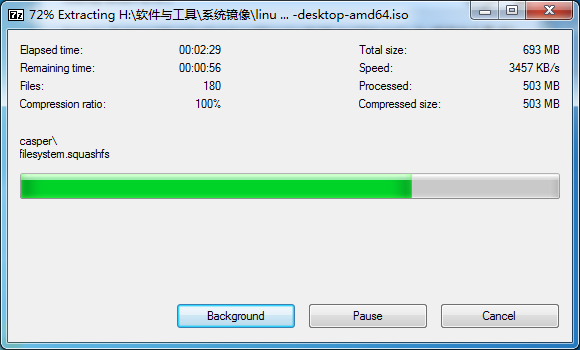

经过3~4分钟的等待,U盘启动盘制作完成。

三、用U盘安装Ubuntu双系统
1、开机按F12,选择U盘,进入Ubuntu安装启动界面。
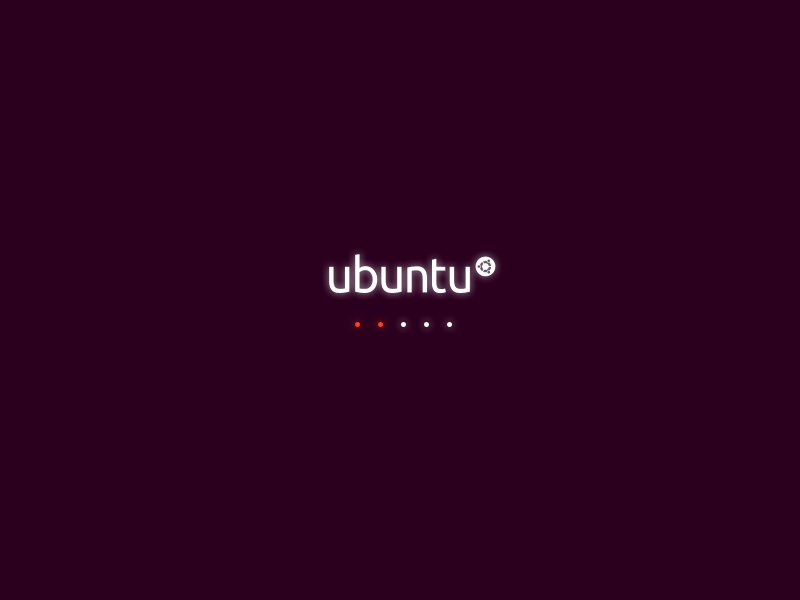
2、稍作等待,进入欢迎界面。
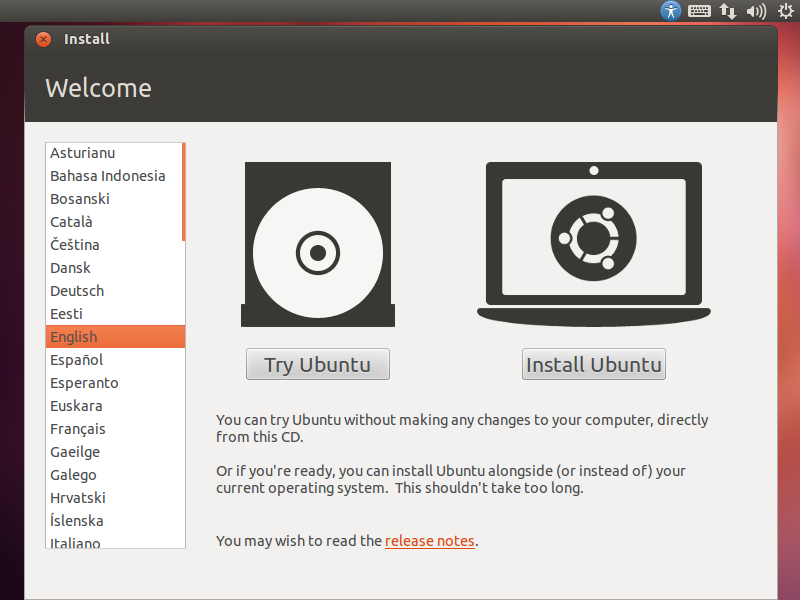
3、作为一名中国人,当然要选择中文(简体)了。
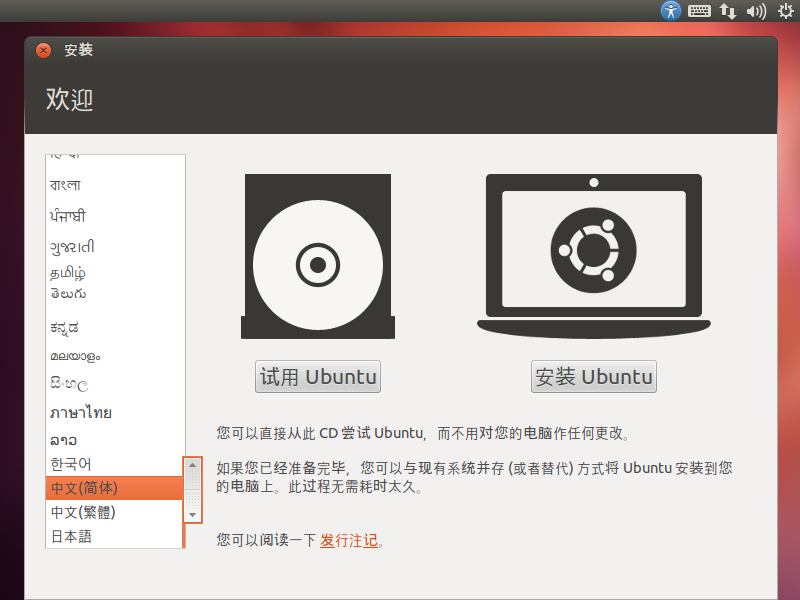
4、试用Ubuntu:可以进入U盘系统,进行试用、体验、安装系统。安装完系统之后如果丢失引导项,也可以在U盘系统中进行引导项修复。
这里我们直接点击安装Ubuntu。
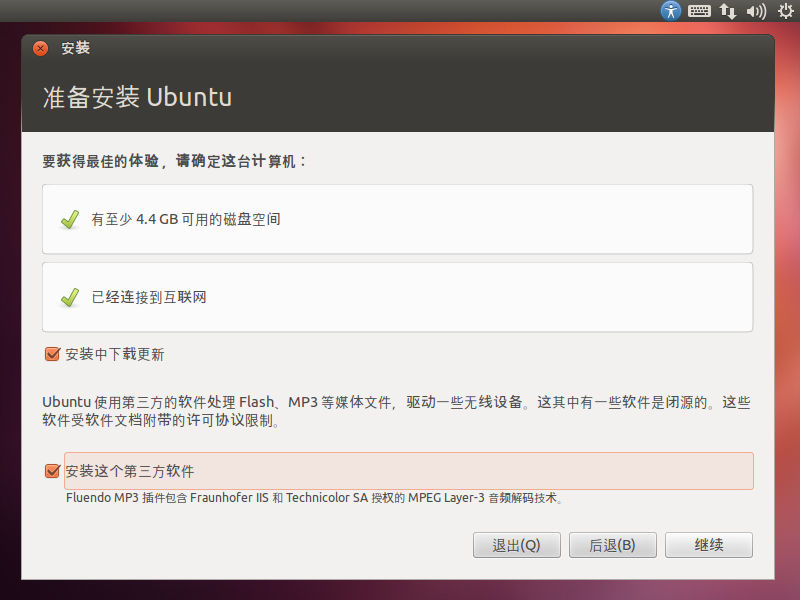
5、点击右上角中间(第三个)按钮,可以进行联网设置。继续。
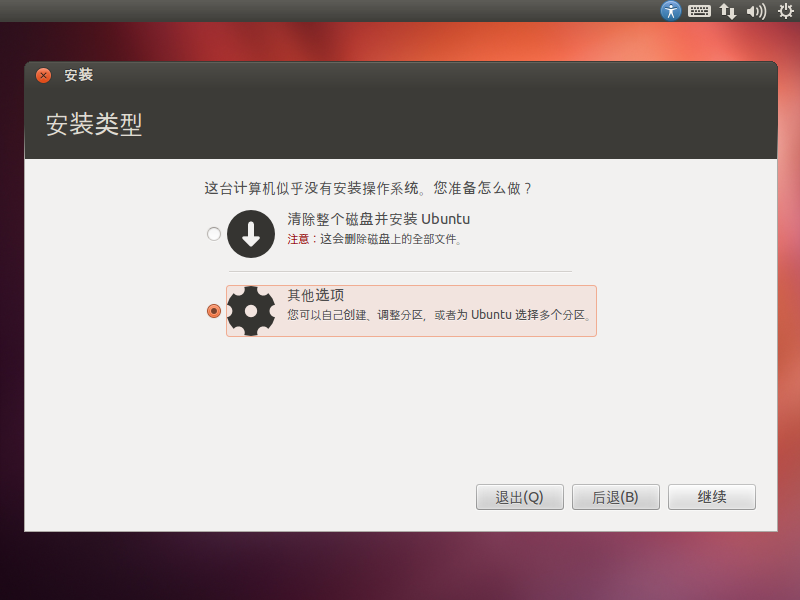
6、清除整个磁盘并安装Ubuntu:清空磁盘,自动分区并安装系统。
我们可以选择其它选项,手动为系统分区。
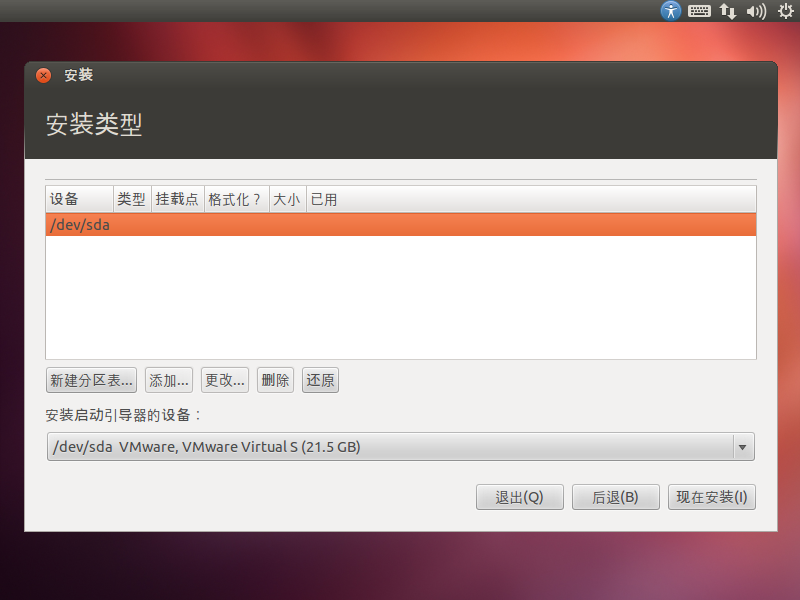
7、在列表中双击/dev/sda,出现下图。(在Windows下安装Ubuntu双系统时,这个列表有所不同,只管用空闲的那部分就OK了)
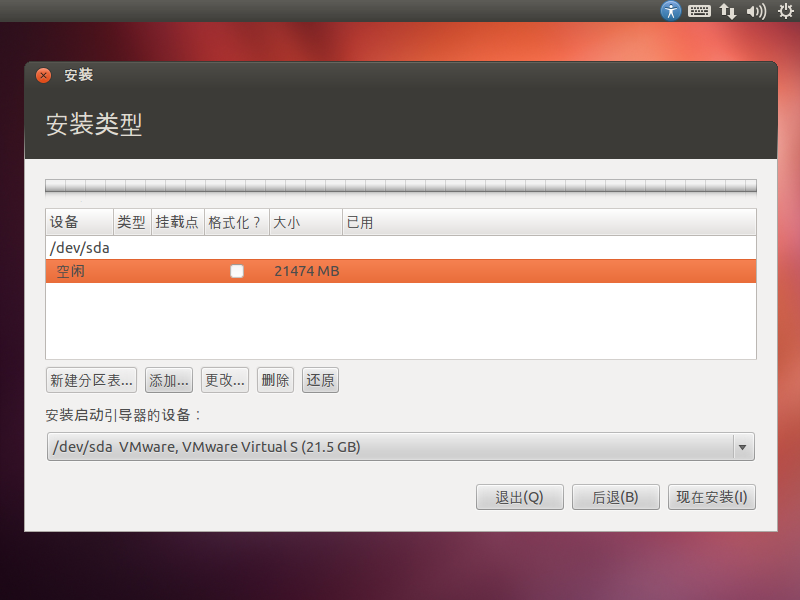
8、双击列表中的空闲,在弹出的对话框中进行分区。分区完毕如下图所示。
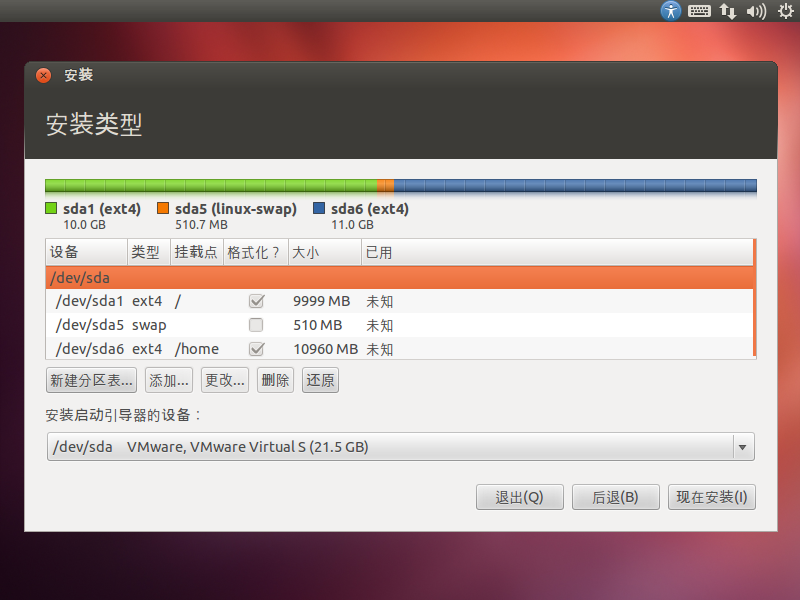
9、这是虚拟机中的分区,我本机上安装Ubuntu时的分区如下:
/dev/sda7 ext3 /boot 512M
/dev/sda8 ext3 / 20G
/dev/sda9 swap 1G
/dev/sda10 ext3 /usr 20G
/dev/sda11 ext3 /opt 50G
/dev/sda12 ext3 /home ≈100G
仅作参考之用,具体分区表要根据硬盘大小、系统用途、使用软件等具体情况而定,毕竟每个Linuxer心中都有一张属于自己的分区表。
关于分区可以先了解一下Linux系统下的分区概念,参考一下网上其它关于分区的文章。
10、安装启动引导器的设备可以选择整块硬盘/dev/sda,也可以选择Ubuntu根目录的分区/dev/sda1。
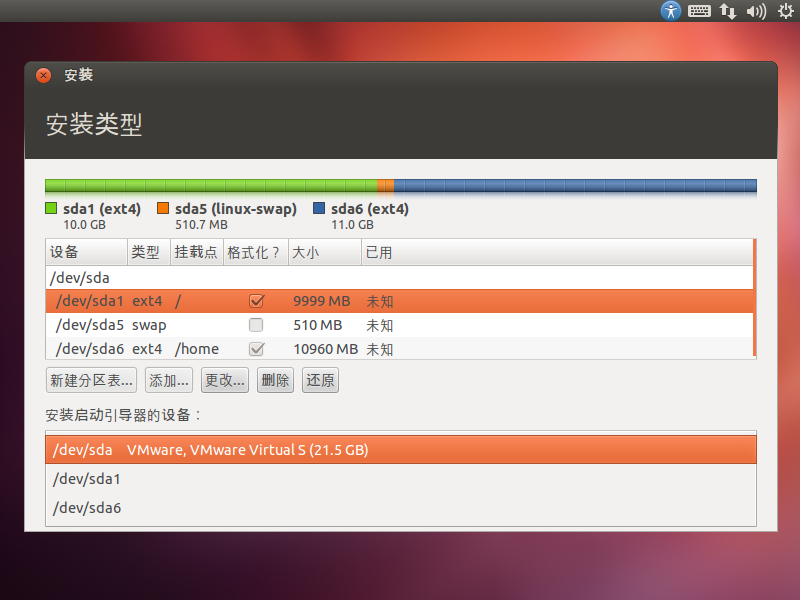
11、分区设置完毕,点击现在安装。
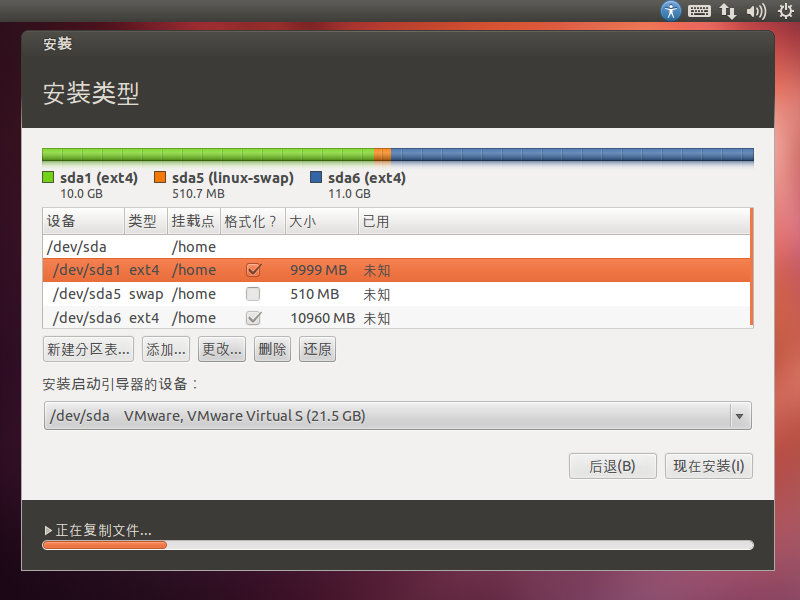
12、在漫长的安装过程中,我们可以进行一部分系统的设置。
设置位置,Ubuntu没有为我们提供下拉菜单,我们可以在输入框中直接输入我们位置的拼音,比如beijing,在弹出的列表中进行选择。
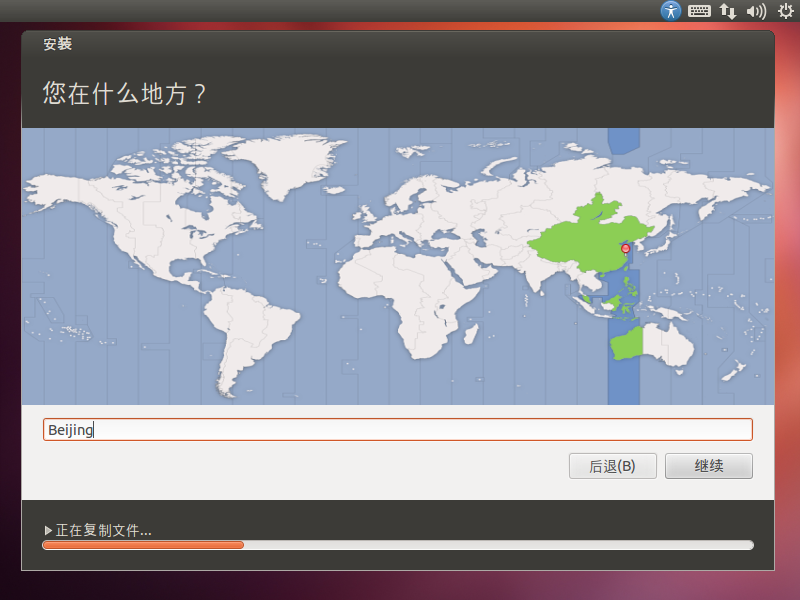
13、设置键盘布局,如果不知道该选择哪个,可以点击探测键盘布局,根据向导选择键盘布局。
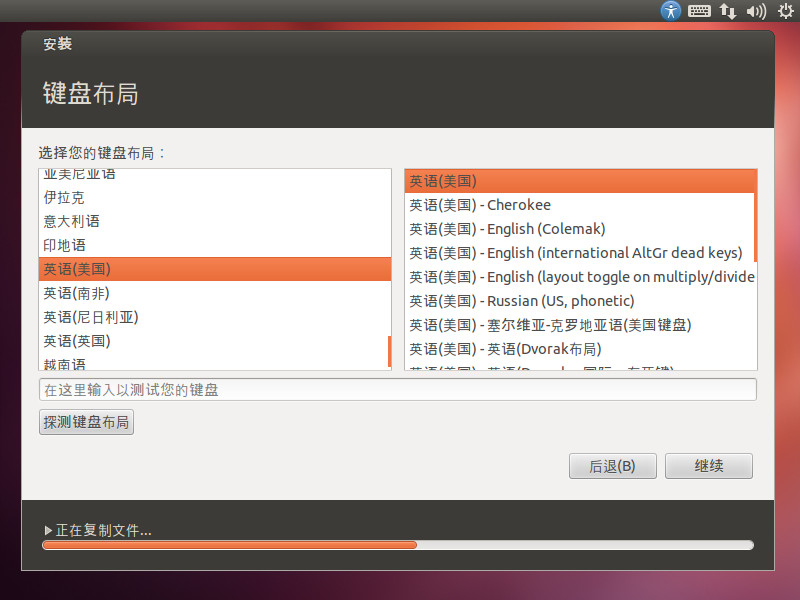
14、设置姓名、计算机名、登录用户名和密码。

15、设置完毕,进入漫长的安装过程,别急,来一杯咖啡吧。
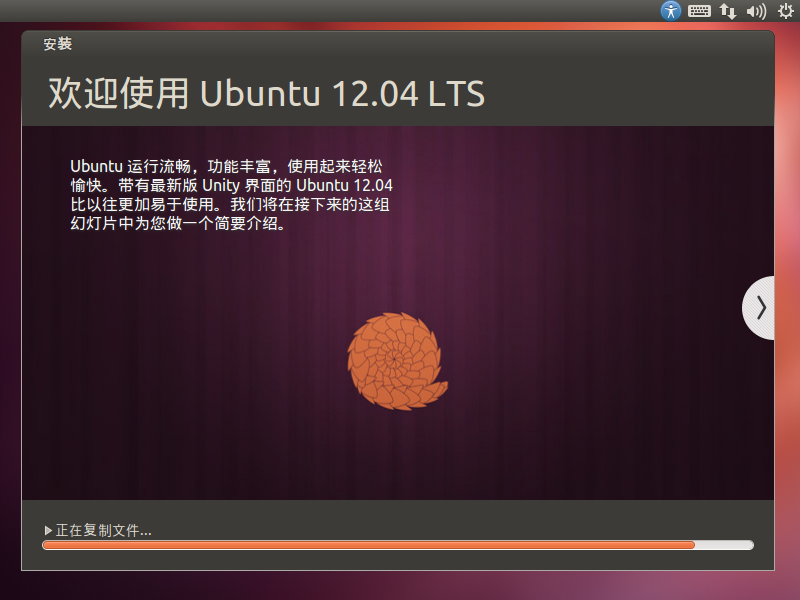
16、终于安装完毕了,可以重启进入系统了。
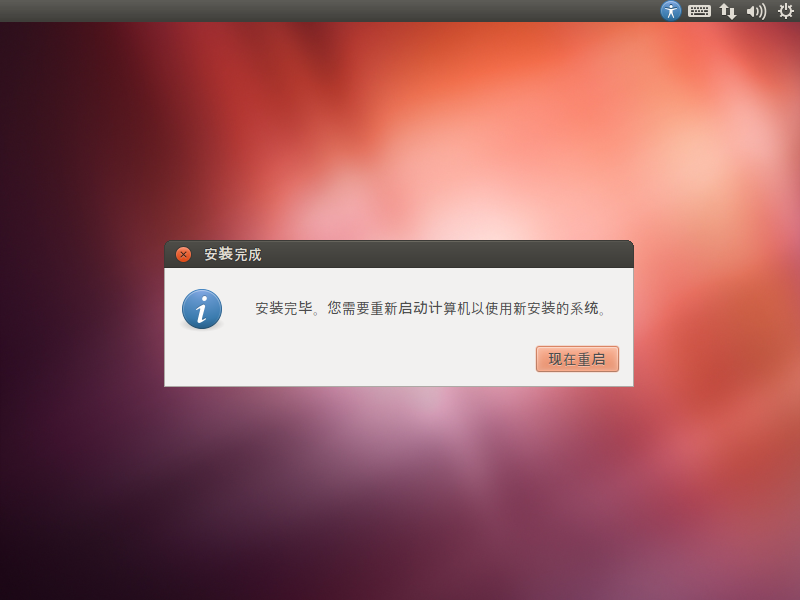
17、重启之后进入登录界面,还挺漂亮的嘛。(左下角的Ubuntu 12.04 LTS)
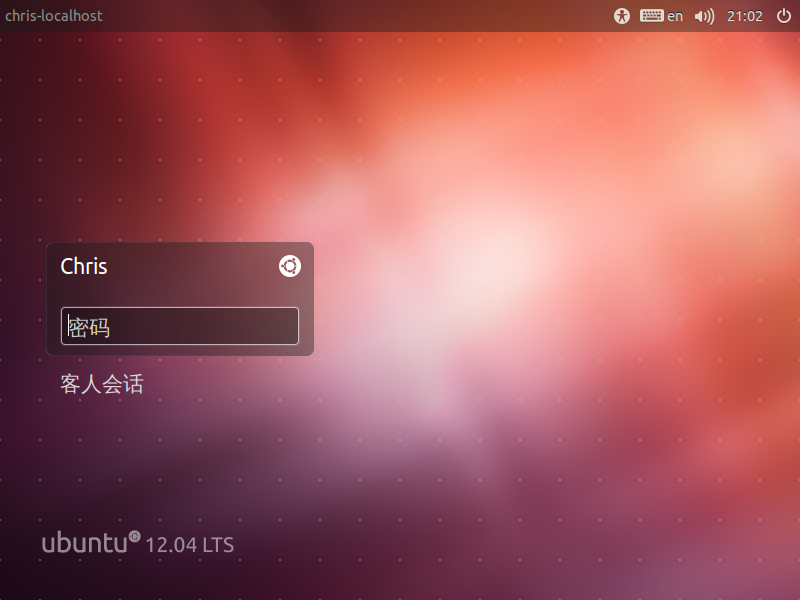 18、输入密码,登入系统。
18、输入密码,登入系统。
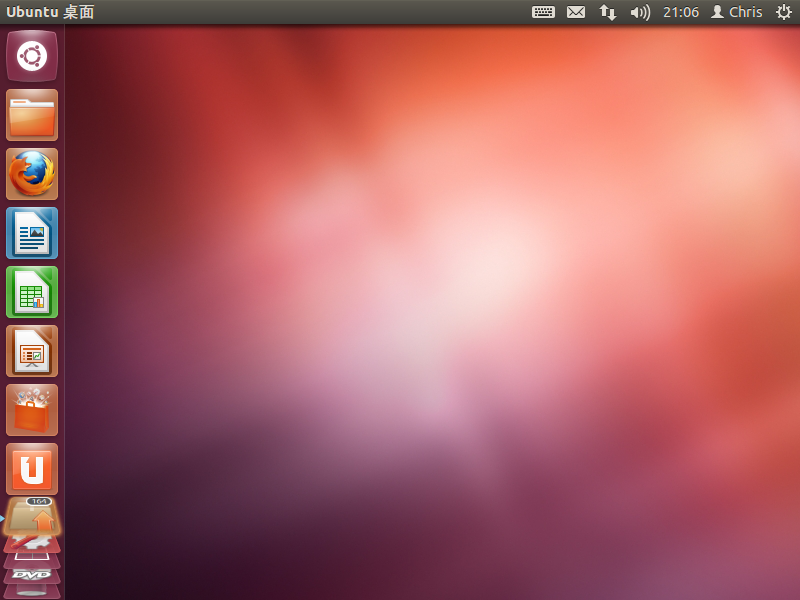
OK,系统安装完成了,可以尽情的耍了。
四、修复引导项
安装双系统经常会面临的一个问题就是引导项,在Windows下安装Ubuntu双系统,安装完有时候会直接进入Windows系统,而有的时候会直接进入Ubuntu系统,不管是哪个,都表示引导项已经损坏,我们不能自己选择进入哪个系统,这个时候我们就要修复引导项(grub)。
1、修复Ubuntu引导项
还记得前面安装的时候<第4步>我说过试用Ubuntu可以进入U盘系统修复引导项吗?插入U盘,重启电脑进入U盘Ubuntu系统,点击左上角Dash主页图标,输入terminal搜索终端工具,打开之。
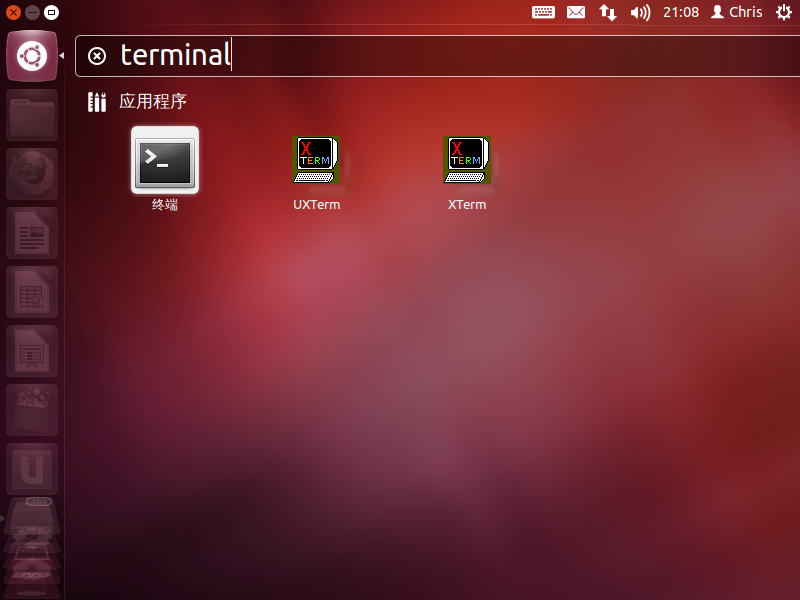
执行sudo fdisk –l命令,输入chris用户的密码,列出所有磁盘分区,找到Ubuntu系统引导分区(Boot列有个星号*),记下/dev/sda1。

执行sudo mount /dev/sda1 /mnt命令,挂载引导分区。
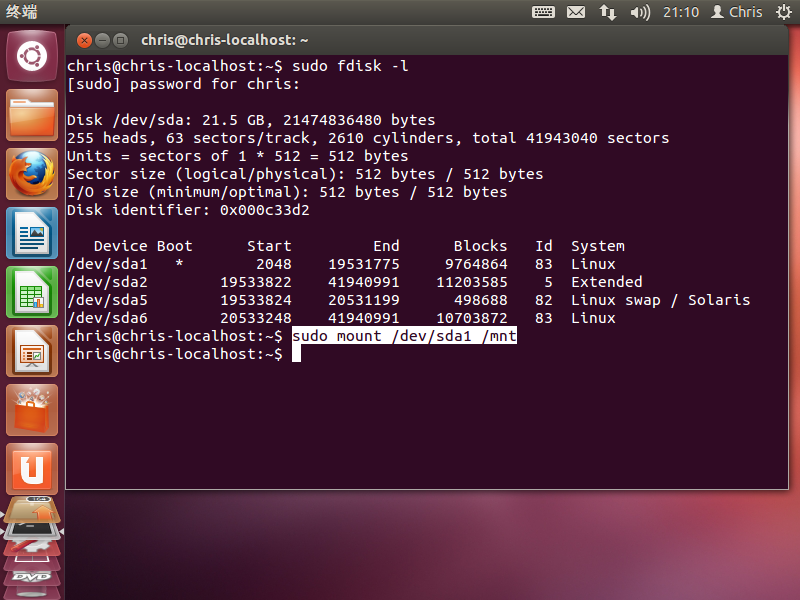
执行sudo grub-install --root-directory=/mnt /dev/sda命令。
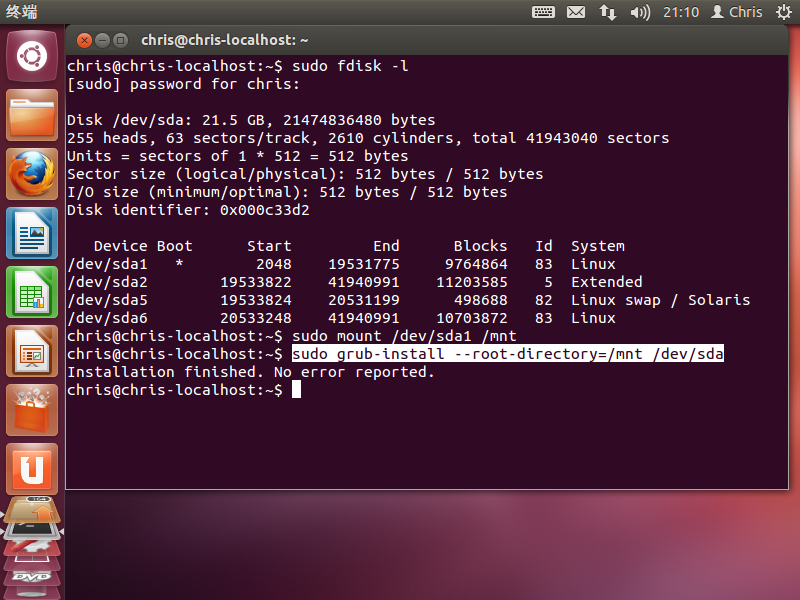
2、修复Windows引导项
重启电脑,可以正常进入Ubuntu系统(安装的系统,不是U盘系统),此时我们还需要将Windows 7系统的引导信息加入引导项中。打开终端,执行sudo update-grub命令,输入chris用户的密码,更新引导项。
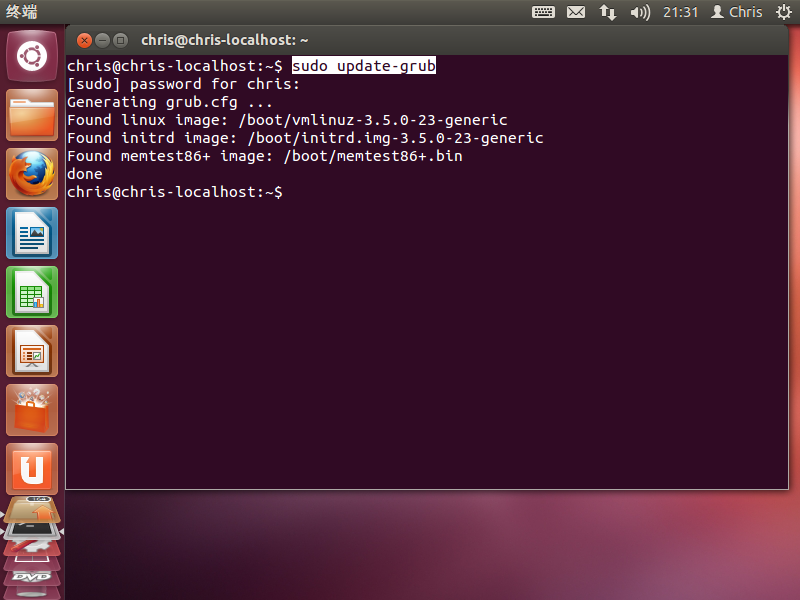
重启电脑,开机可以看到选择Windows 7和Ubuntu系统的引导项了(BIOS无法截图)。
修复引导项完毕。
五、注意
1、如果分区中有/boot分区,则在修复引导项<第1步修复Ubuntu引导项>时也要将/boot分区挂载,如/分区为/dev/sda1,/boot分区为/dev/sda2,则要依次执行:
sudo mount /dev/sda1 /mntsudo mount /dev/sda2 /mnt/bootsudo grub-install --root-directory=/mnt /dev/sda2、如果当前有多块硬盘的话,则每一块硬盘对应/dev/sda、/dev/sdb、/dev/sdc、、、,每一块硬盘下的分区则编号为1、2、3、、、,在修复引导项时要注意是哪一块硬盘。如Ubuntu系统的引导分区在/dev/sdb1上,则修复命令应为:
sudo grub-install --root-directory=/mnt /dev/sdb- win7下安装Ubuntu14.04
- win7下ubuntu14.04安装问题
- 在win7下用U盘安装Ubuntu14.04,双系统
- Win7下U盘安装Ubuntu14.04双系统步骤详解
- win7下通过easyBCD引导安装Ubuntu14.04
- win7下通过easyBCD引导安装Ubuntu14.04
- Win7下U盘安装Ubuntu14.04双系统步骤详解
- Win7下U盘安装Ubuntu14.04双系统步骤详解
- win7下U盘安装Ubuntu14.04桌面版实现双系统
- Win7/Win8/Win10下安装Ubuntu14.04双系统 以及常见问题
- Win7下U盘安装Ubuntu14.04双系统步骤详解
- Win7下U盘安装Ubuntu14.04双系统
- Win7下U盘安装Ubuntu14.04双系统步骤详解
- win7下安装ubuntu14.04双系统问题总结
- Win7下U盘安装Ubuntu14.04双系统
- Win7下U盘安装Ubuntu14.04双系统步骤详解
- Win7下U盘安装Ubuntu14.04双系统
- win7下安装ubuntu14.04双系统问题总结
- size_t 类型
- 为什么HierachyViewer无法连接真机调试
- xcode修改代码目录结构出现clang: error: no such file or directory 解决方法
- CSS使用
- Spring声明式事务配置管理方法
- win7下安装Ubuntu14.04
- Android应用程序安装包签名
- 红海中的母婴电商,还有哪些不可逆转的大变化
- Struts2+Jquery实现ajax并返回json类型数据
- 内核空间和用户空间的数据交换
- 微信支付
- CF 338 Hexagons
- svn is scheduled for addition, but is missing
- Python批量将excel文件转化为txt


